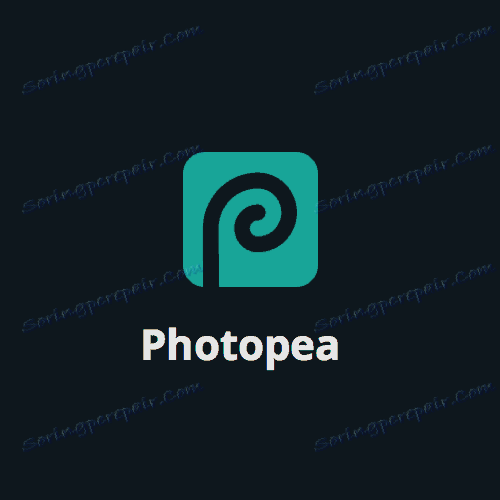Photopea
يوجد على الإنترنت العديد من برامج تحرير الرسومات التي تسمح لك بإجراء أي تلاعب بالصور. غالباً ما تحتاج هذه البرامج إلى تنزيل وتثبيت على جهاز الكمبيوتر الخاص بك. ومع ذلك ، عندما تحتاج إلى إكمال مشروع بسرعة أو ببساطة لا ترغب في الانتظار حتى ينتهي التنزيل من البرنامج وتثبيته ، فإن مواقع الويب المتخصصة تأتي إلى الإنقاذ. اليوم ننظر إلى Photopea - محرر الرسومات عبر الإنترنت.
محتوى
الشروع في العمل
واجهة الموقع تشبه إلى حد كبير العديد من المعروفة أدوبي فوتوشوب - جميع عناصر مساحة العمل تقع بشكل ملائم ، ويتم توزيع مجموعات الوظائف عبر علامات التبويب ، وهناك نوافذ إضافية بأدوات منفصلة. يتيح لك Photopea البدء فورًا بفضل قائمة البداية السريعة. هنا يمكنك إنشاء مشروع جديد ، وفتح المشروع المحفوظ على الكمبيوتر أو الذهاب إلى وضع العرض.
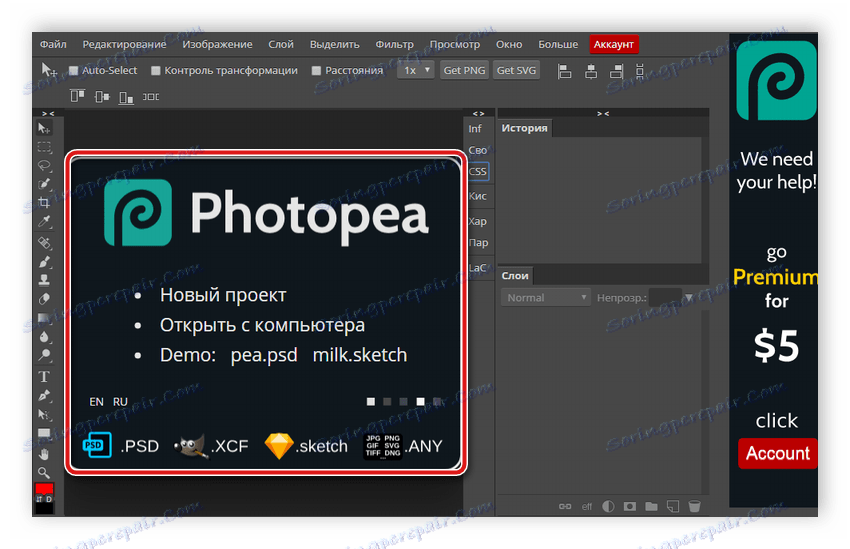
شريط الأدوات
توجد الأدوات الرئيسية على لوحة صغيرة على يسار مساحة العمل. يحتوي على جميع العناصر الضرورية التي قد تحتاجها لتحرير الصورة. على سبيل المثال ، يمكنك اختيار ماصة لتحديد اللون ، أو استخدام قلم رصاص أو قلم لإنشاء الرسم الخاص بك. بالإضافة إلى ذلك ، تحتوي اللوحة على: lasso ، وملء ، وفرش إصلاح ، أداة نصية ، طمس ، ممحاة وتقليم.

العمل مع النص
كما ذكر أعلاه ، يوجد عنصر النص على شريط الأدوات. مع ذلك ، يمكنك إنشاء أي نوع من الكتابة على قماش أو صورة. تدعو Photopea المستخدمين للاختيار من بين مجموعة متنوعة من الخطوط المثبتة ، وضبط حجم الأحرف ، وتحديد الاتجاه وتطبيق معلمات إضافية. نظرًا لوجود عدد كبير من الخطوط ، استخدم السلسلة الخاصة "بحث" لسهولة البحث.
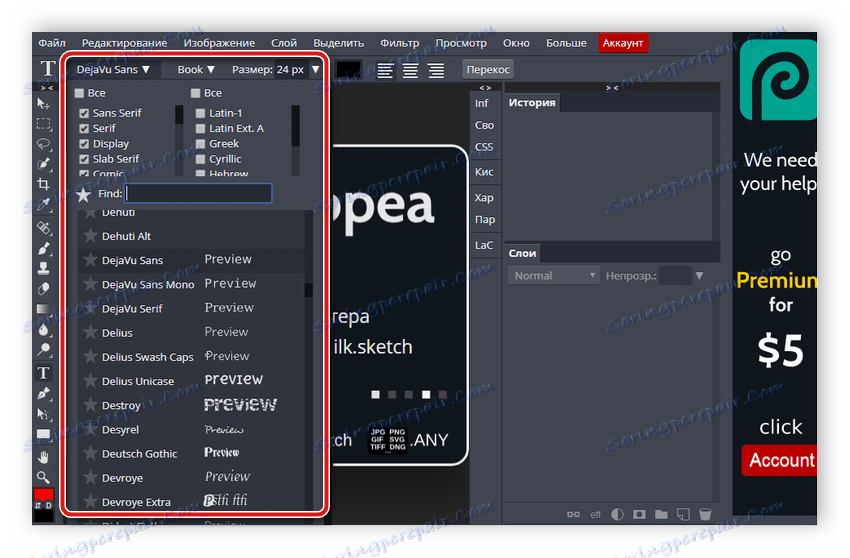
لوحة الألوان
من المهم أن يسمح أي محرر رسومات للمستخدمين بضبط الألوان المطلوبة. مثبت في لوحة Photopea يوفر القدرة على اختيار اللون المطلوب ، وضبط الصبغة والسطوع. بالإضافة إلى ذلك ، يتوفر الإدخال اليدوي لقيم RGB أو HTML.
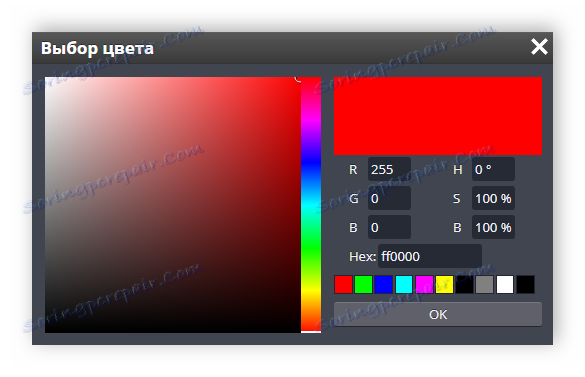
ضبط الفرشاة
يستخدم العديد من الأشخاص محرر الرسومات لإنشاء الرسومات الخاصة بهم. من الأفضل القيام بهذه العملية باستخدام فرشاة. ستسمح لك الإعدادات المرنة لهذه الأداة في الخدمة عبر الإنترنت Photopea باختيار الشكل المثالي والحجم والانتشار وديناميات الألوان. يتم عرض أشكال الفرشاة مباشرة في نافذة الإعدادات في الصور المصغرة للمعاينة.
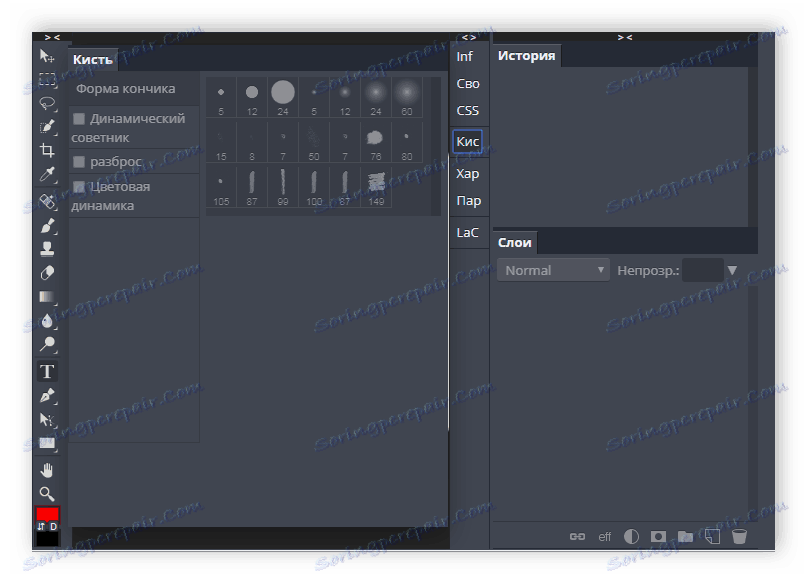
تصحيح الصورة
في المراحل النهائية من العمل مع المشروع ، يلزم تصحيح الألوان. وظائف مدمجة خاصة ستساعد. هم في علامة تبويب منفصلة في الأعلى وفرزها النوافذ. يمكنك ضبط السطوع والتباين والعصبية والتعرض والتشبع والتدرج وتوازن اللونين الأبيض والأسود. في نفس علامة التبويب ، يمكنك تحرير حجم اللوحة ، يتم تنفيذ الصورة والتحويل ، إذا لزم الأمر.
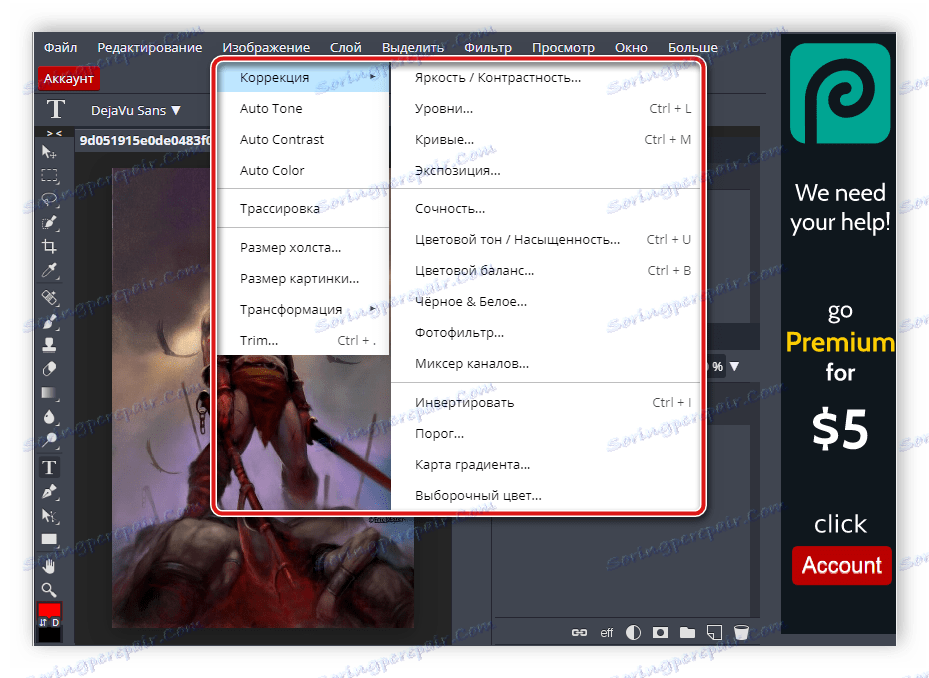
العمل مع طبقات
في كثير من الأحيان تتكون المشاريع من عدد كبير من العناصر المختلفة والصور. من الأسهل العمل معهم عندما يكون هناك توزيع على الطبقات. بنيت هذه الوظيفة في Photopea. يتم تنفيذ جميع التلاعبات في نافذة منفصلة على مساحة العمل. هنا يمكنك إنشاء طبقة ، إضافة قناع طبقة ، حذف أو تعطيل شيء ما. أعلاه هي النافذة حيث يتم عرض تاريخ الأعمال مع طبقة معينة.
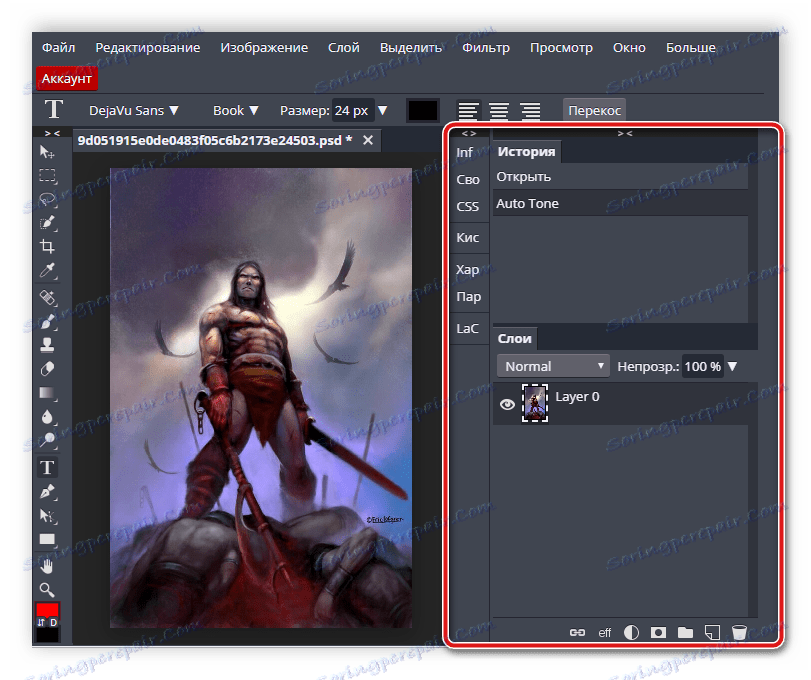
في الجزء العلوي من مساحة العمل في علامة تبويب منفصلة ، هناك أدوات إضافية للعمل مع الطبقات. فهي تساعد على إنشاء عناصر جديدة ، وتطبيق نمط ، وتكرار ، وإضافة إطار ، وتحويلها إلى كائن ذكي والتعامل مع مجموعة من الطبقات.
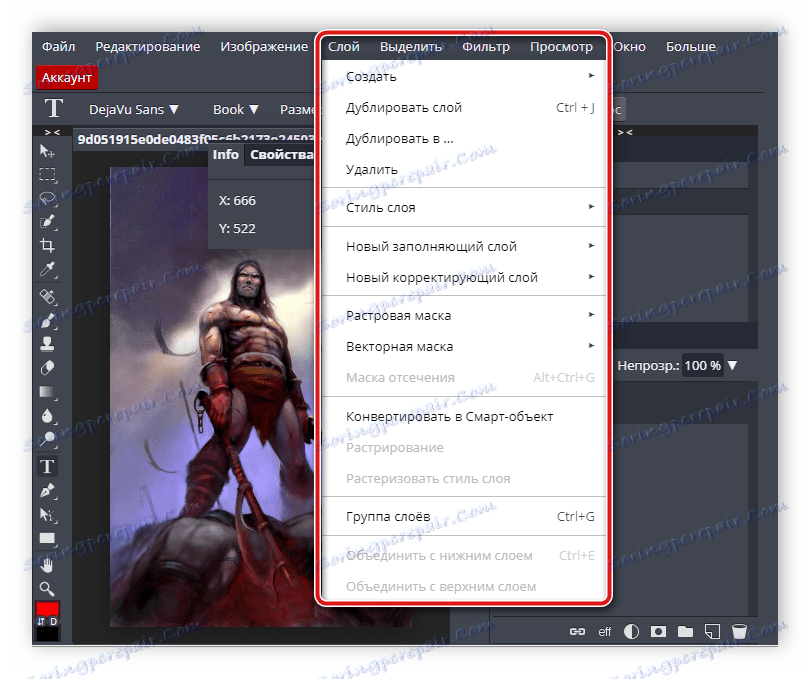
تطبيق الآثار
توفر الخدمة عبر الإنترنت قيد النظر للمستخدمين اختيار عدد كبير من التأثيرات المرئية التي تنطبق على الصور الفردية أو المشروع بأكمله. واحد من أكثر الآثار إثارة للاهتمام هو Liquefy. في نافذة منفصلة ، باستخدام واحدة من الأدوات المتاحة ، يتم تحويل المناطق الفردية للصورة ، مما يخلق تأثير أن تصبح سائلة. يمكنك اختيار أحد أنواع هذه الأداة ، ومن خلال تحريك أشرطة التمرير ، قم بتعديل المعلمات.
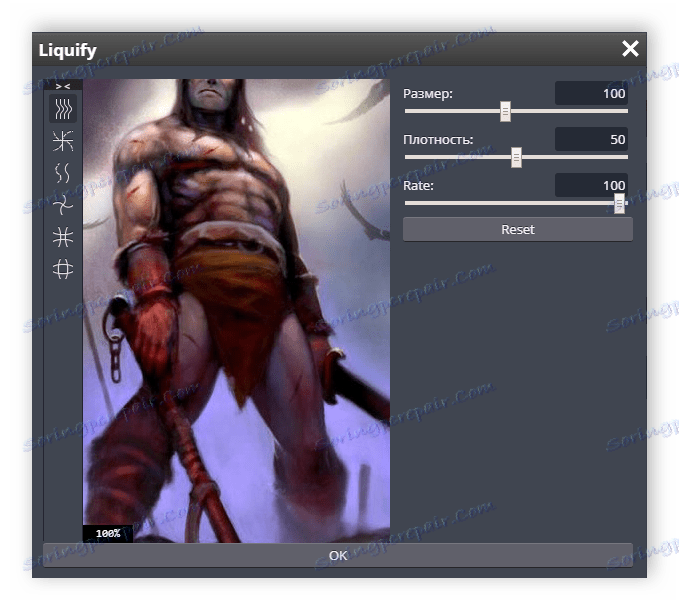
كرامة
- دعم اللغة الروسية
- استخدام مجاني
- ترتيب مناسب لعناصر منطقة العمل ؛
- إعداد أداة مرنة
- وجود آثار والمرشحات.
القصور
- بعض الميزات متوفرة فقط في الإصدار المميز ؛
- العمل البطيء على أجهزة الكمبيوتر الضعيفة.
Photopea هي خدمة بسيطة ومريحة على الإنترنت تسمح لك بالعمل مع الصور. سوف تعمل وظيفته ليس فقط للمبتدئين ، ولكن أيضا المستخدمين ذوي الخبرة ، التي كانت مألوفة سابقا فقط مع البرامج المتخصصة. هذا الموقع مثالي في الحالات التي لا توجد فيها حاجة أو رغبة في العمل في برامج المحررين.